Windows を利用した際にいつも思うことが「PowerShell(パワーシェル)やコマンドプロンプトを使っていても、画面バッファーが足りなくてコマンド実行結果が途中で切れてしまう」です。
ファイルのリダイレクトをすれば何万行でも出力できることはわかってはいるのですが、ひと手間・ふた手間必要になるので、障害対応などの1分1秒を争うような場面では非常に不便に感じています。
ということで今回は「PowerShell(パワーシェル)」と「コマンドプロンプト」での対処方法について解説します。
mode con コマンドで設定をする
PowerShell(パワーシェル)の場合です。
「プロパティ」画面を表示します。
■プロパティ画面からの最大値
「プロパティ」画面で設定しても画面バッファーのサイズは「9999」以上は入力できません。
「mode con」コマンドを実行しても行数は「9999」です。
@ITの記事に対処方法がありました。
コマンドプロンプトの最大バッファリング行数を約3万2000行まで拡大する
http://www.atmarkit.co.jp/ait/articles/1810/04/news028.html
実は「mode con」コマンドを使用して画面バッファ―のサイズを3万2000行まで拡大できるようです。
|
PS C:\> mode con |
「mode con」コマンドを実行します。
|
PS C:\> mode con: lines=32766 |
現在の状態を確認します。
|
PS C:\> mode con |
その後、コマンド実行結果が長いコマンドを実行してみましたが、全部画面バッファ―に収まりました!
コマンドプロンプトでも同じように「mode con」コマンドで設定が可能です。
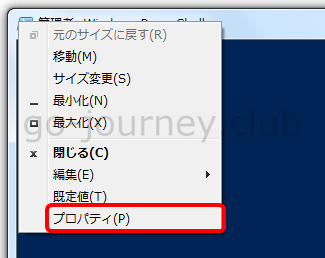

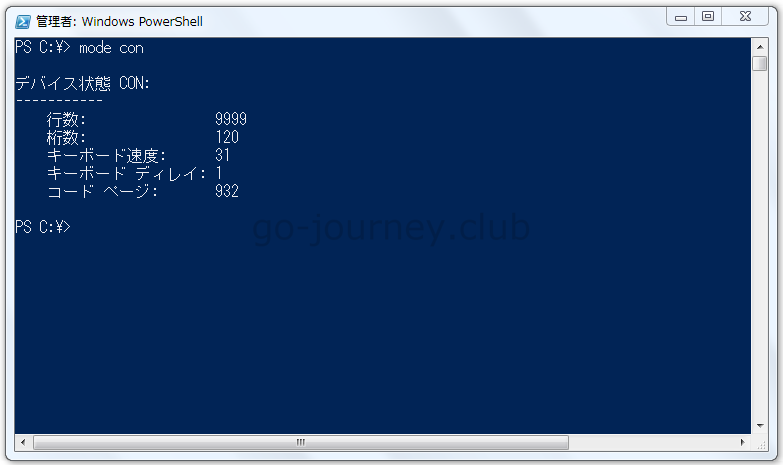
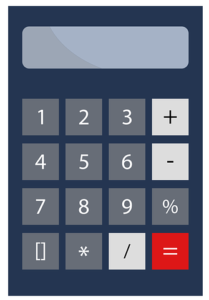



コメント